三星打印机怎么连接电脑 三星打印机驱动下载及安装步骤
三星是一家韩国的电子产品制造商,其产品涵盖了手机、电视、笔记本、平板、显示器等多个领域。三星也生产了多款高品质的打印机,包括激光打印机、喷墨打印机和复合机等。那么,三星打印机怎么连接电脑,如何下载和安装三星打印机的驱动程序呢?本文将为您介绍。
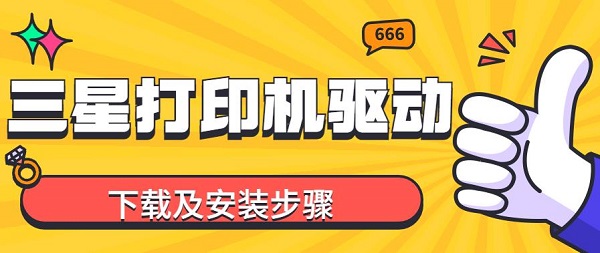
一、三星打印机连接电脑的步骤
1、将打印机的电源线插入电源插座,并打开打印机的电源开关。
2、将打印机的USB数据线一端插入打印机的USB接口,另一端插入电脑的USB接口。
3、打开电脑,下载打印机卫士,根据您的打印机型号和操作系统,下载相应的驱动程序。
4、打开下载好的驱动程序文件,并按照提示进行安装。

5、安装完成后,您可以在电脑的设备和打印机中找到您的三星打印机,并进行测试打印或扫描。
二、三星打印机驱动下载及安装步骤
三星打印机的驱动程序是为了让打印机和电脑之间能够正常通信和工作而设计的软件。如果没有安装驱动程序,打印机可能无法识别或无法打印。因此,安装驱动程序是使用打印机的必要步骤。
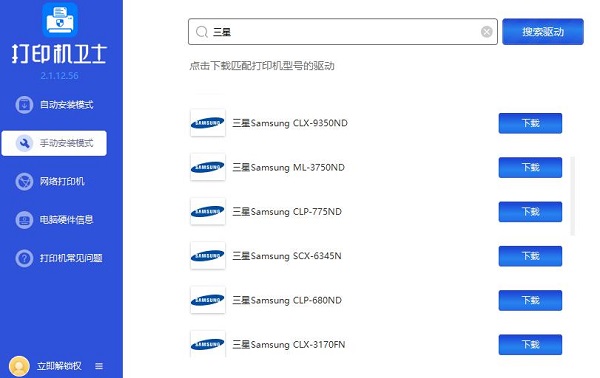
1、打开浏览器搜索三星打印机官网,搜索栏中输入对应打印机型号,并点击搜索按钮,或者也可以下载“打印机卫士”自动检测,一键匹配打印机型号自动安装,省去这些步骤。

 好评率97%
好评率97%
 下载次数:4777324
下载次数:4777324
2、在搜索结果中找到适合您的操作系统和语言版本的驱动程序,并点击下载按钮。
3、在弹出的窗口中选择保存文件,并选择一个合适的位置保存。
4、打开下载好的文件,并按照提示进行解压缩。
5、连接好您的电脑和打印机,并确保电源已经开启。
6、打开解压缩后的文件夹,并双击setup.exe文件开始安装。
7、在安装向导中选择安装类型为标准安装,并点击下一步。
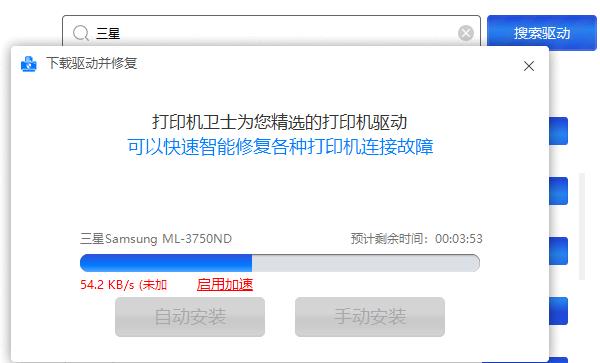
8、在选择设备窗口中选择自动搜索设备,并点击下一步。
9、在找到设备窗口中选择您要安装的设备,并点击下一步。
10、在确认信息窗口中检查您要安装的设备和驱动程序信息,并点击下一步。
11、在开始安装窗口中点击开始按钮开始安装。
12、等待安装完成后,点击完成按钮退出安装向导。
13、您可以在打印机和扫描仪文件夹中找到三星打印机驱动的图标,并进行测试打印或扫描。
以上就是三星打印机怎么连接电脑,三星打印机驱动下载及安装步骤的介绍,希望对大家有所帮助。如果遇到其他的打印机问题,如果有其他打印机连接、共享、报错等问题,也可以联系专业人员进行检查和修复。点击“联系我们”添加联系,我们将为您提供对专业解决电脑的技术服务。